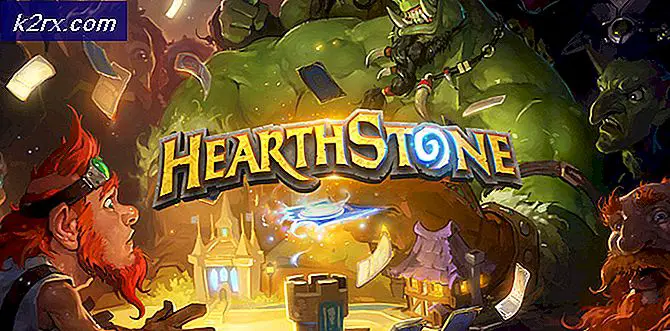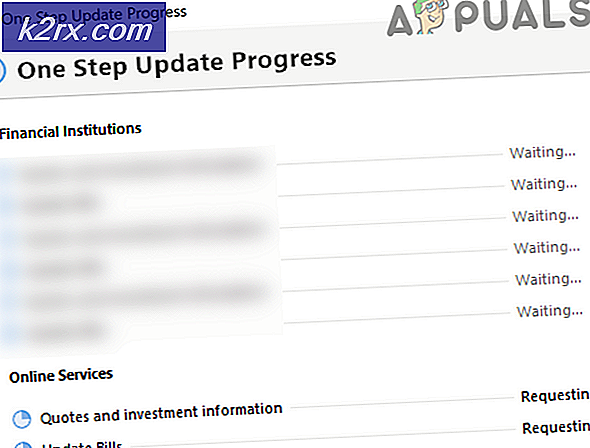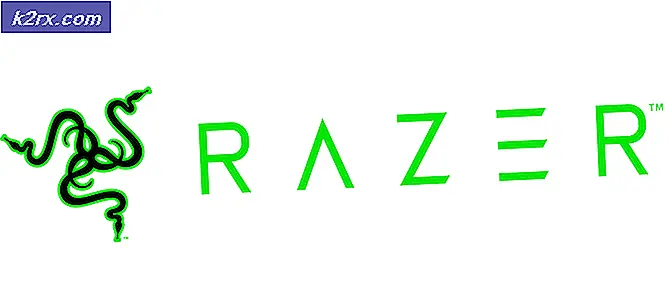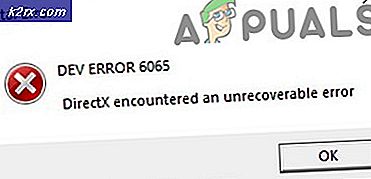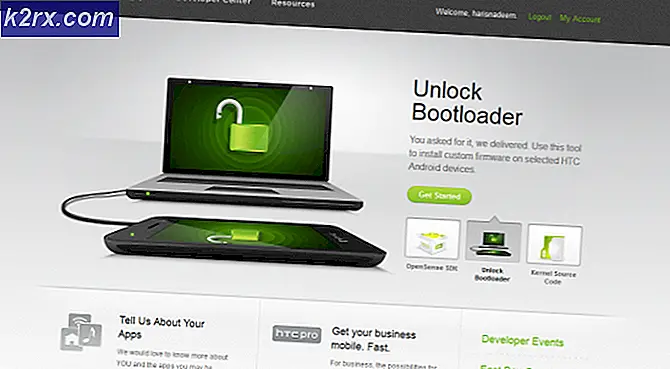Hoe Wifi op Epson WF-3640 in te stellen
Wi-Fi vervangt snel bedraad LAN in huizen en kantoren. Dit is de reden dat bij de meeste geavanceerde printers nu Wi-Fi is ingebouwd. Nu kunt u documenten draadloos afdrukken zonder kabels aan te sluiten. Voordat u gaat afdrukken, moet u echter uw printer verbinden en configureren om via een Wi-Fi-verbinding af te drukken. Om ervoor te zorgen dat de wifi werkt, moeten uw printer en uw computer verbinding maken met dezelfde wifi-router of met een toegangspunt / repeater / extender die op dezelfde router is aangesloten.
Epson WF-3640 is een alles-in-één afdrukoplossing. Ga als volgt te werk om draadloos afdrukken in te stellen voor uw Epson WF-3640.
Voordat u begint met het installatieproces, moet u ervoor zorgen dat u de naam van het draadloze netwerk en de netwerksleutel hebt. Als u niet weet wat de netwerksleutel is, kunt u hier achter komen door (hier te klikken)
Stel EPSON WF3640 draadloos in via het bedieningspaneel van de printer
Druk op het bedieningspaneel van de printer op het startpictogram en tik vervolgens op Wi-Fi-pictogram in de rechterbovenhoek van de printerinterface.
Selecteer Wi-Fi instellen en kies vervolgens Wi-Fi setup wizard .
PRO TIP: Als het probleem zich voordoet met uw computer of een laptop / notebook, kunt u proberen de Reimage Plus-software te gebruiken die de opslagplaatsen kan scannen en corrupte en ontbrekende bestanden kan vervangen. Dit werkt in de meeste gevallen, waar het probleem is ontstaan door een systeembeschadiging. U kunt Reimage Plus downloaden door hier te klikkenEr verschijnt een lijst met beschikbare draadloze netwerken. Kies het draadloze netwerk waarmee u verbinding wilt maken. Gebruik de pijl-omhoog of pijl-omhoog om uw draadloze netwerk indien nodig te vinden.
Typ het wachtwoord in het veld Wachtwoord. Het schermtoetsenbord heeft de optie om kleine letters, hoofdletters, cijfers en speciale tekens in te voeren. Tik als u klaar bent op de pijl Terug. Tik op Doorgaan en tik vervolgens op OK .
Uw printer zal zichzelf configureren om draadloos te printen. Als het bericht Installatie voltooien voltooid is, kunt u op Gereed op het scherm drukken om de installatie te voltooien of op de knop Start op het printerpaneel om een netwerkstatusrapport af te drukken.
Voer nu de printerconfiguratie uit op uw computer die bij de meegeleverde schijf werd geleverd om de printer op de computer te installeren - als u geen schijf hebt of als uw computer zonder cd-rom wordt geleverd, kunt u de software downloaden van de Epson-site .
Opmerking : als u meer computers op deze printer wilt aansluiten, plaatst u de cd in elke computer en start u de installatie. Wanneer u echter bij stap 5 komt, selecteert u Setup-optie, kies De printer staat al in mijn draadloze netwerk en volg de instructies.
PRO TIP: Als het probleem zich voordoet met uw computer of een laptop / notebook, kunt u proberen de Reimage Plus-software te gebruiken die de opslagplaatsen kan scannen en corrupte en ontbrekende bestanden kan vervangen. Dit werkt in de meeste gevallen, waar het probleem is ontstaan door een systeembeschadiging. U kunt Reimage Plus downloaden door hier te klikken